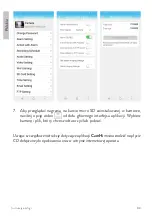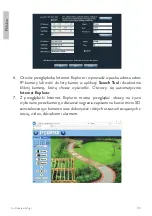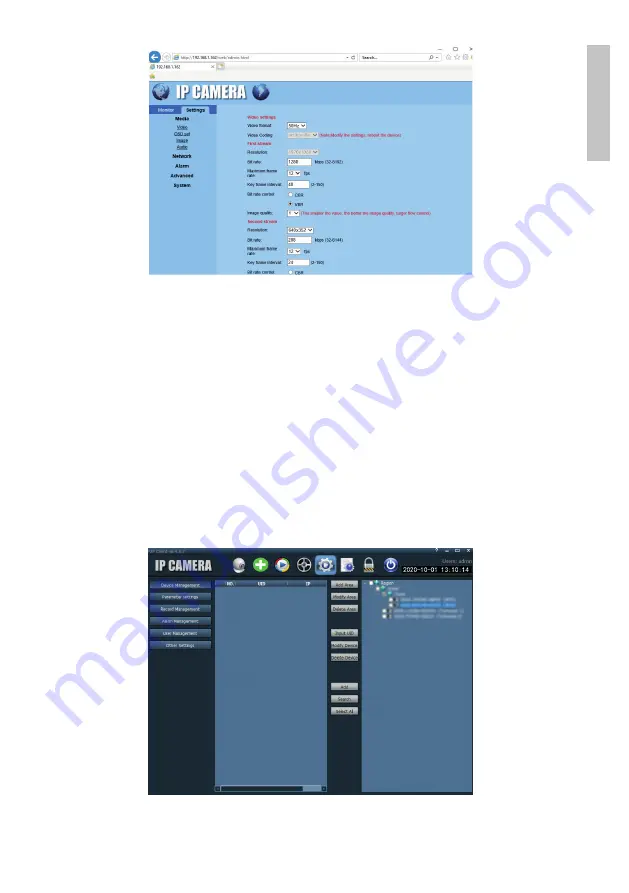
Manual de utilizare
Roma
na
101
Nota: Puteti accesa camera din internet Explorer doar daca sunteti in aceeasi
retea cu camera. Daca doriti accesarea camerei de pe computer, dar din alta retea,
instalati aplicatia HiP2P.
Accesare camera prin aplicatia HiP2P (Windows)
1. Instalati in computerul dvs. aplicatia
HiP2P
(fisierul de instalare poate fi
gasit pe CD-ul inclus in pachet)
2. Deschideti aplicatia, accesati meniul
Config
, selectati sau adaugati o zona
noua (
Add Area
) si adaugati camera prin UID (
Input UID
).
Nota: Instructiuni detaliate despre aplicatia HiP2P gasiti pe CD-ul inclus in
pachet si pe pagina web a camerei.